質問
ファイルキャビネットダイアログのフィールドを非表示/非表示にする方法を教えてください。
解決方法:
File CabinetsプラグインでFile Cabinetダイアログのフィールドの可視性を設定できます。この変更を実装するには以下のガイドを参照してください;
File CabinetsプラグインでFile Cabinetダイアログのフィールドの可視性を設定できます。この変更を実装するには以下のガイドを参照してください;
1.設定ページにあるFile Cabinetsプラグインを開きます。
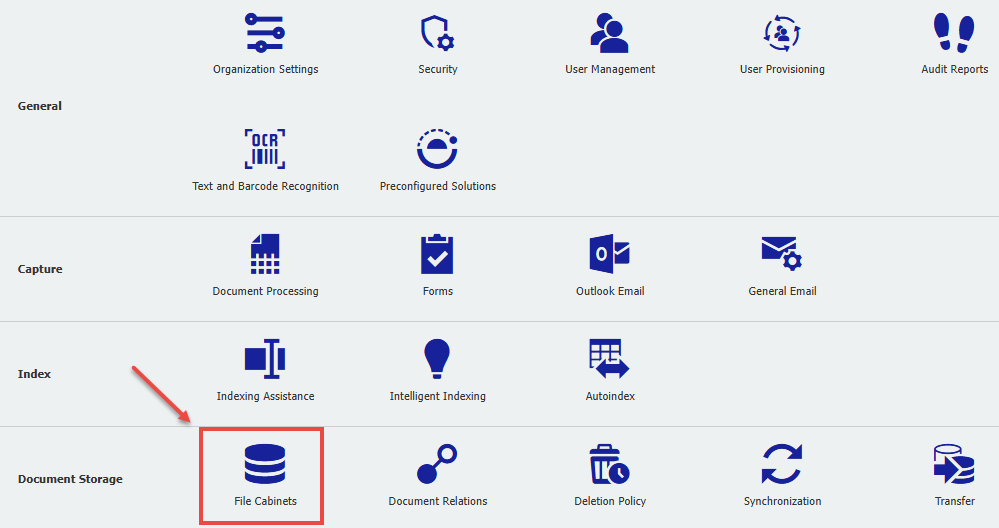
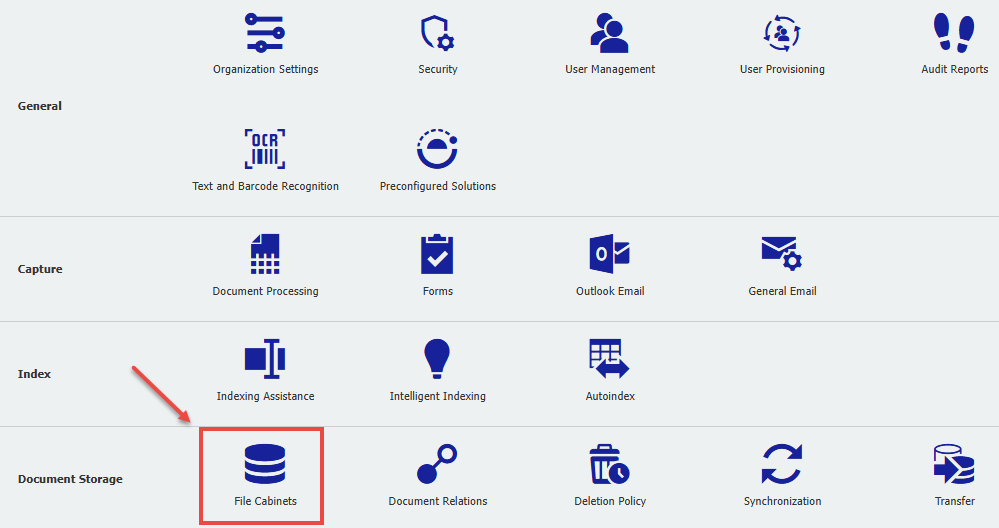
2.ファイルキャビネットを探し、ファイルキャビネットの右側にある編集 アイコンを選択します。
アイコンを選択します。
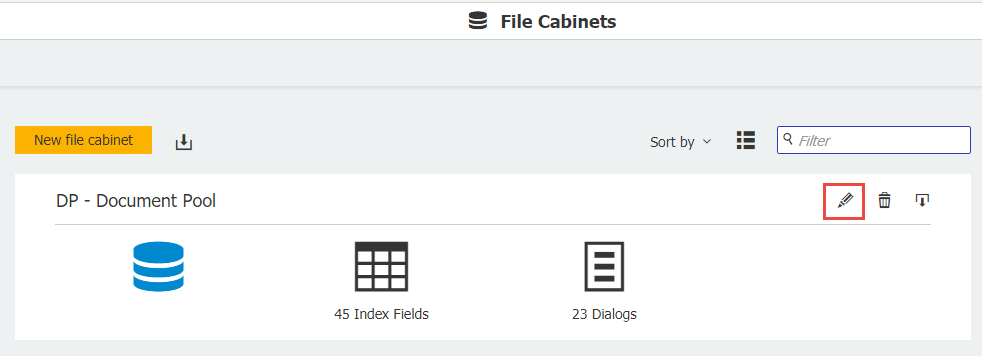
3.ダイアログ」タブに移動し、インデックスフィールドの表示を変更したいダイアログを選択します。
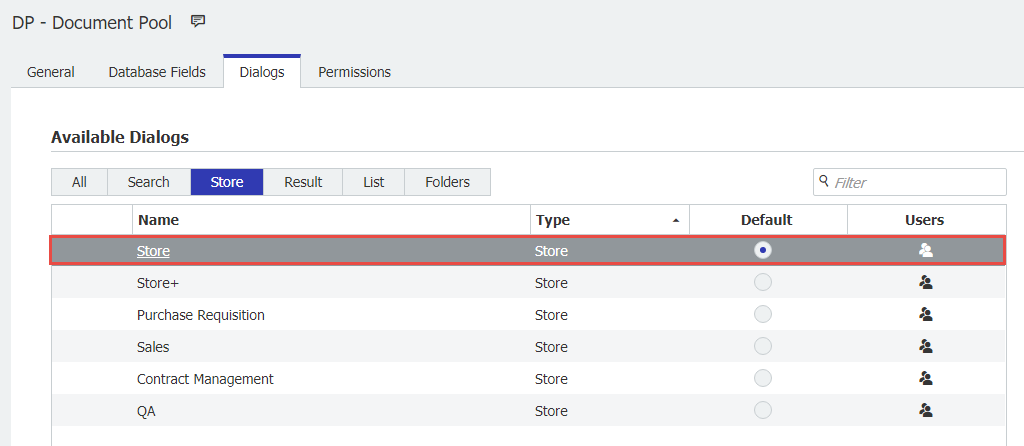
4.フィールドの右側にある目
(注意:これらの変更は選択したダイアログにのみ適用されます。すべてのダイアログで特定のフィールドを表示/非表示にしたい場合は、ファイルキャビネットの残りのダイアログに同じ変更を実行してください)
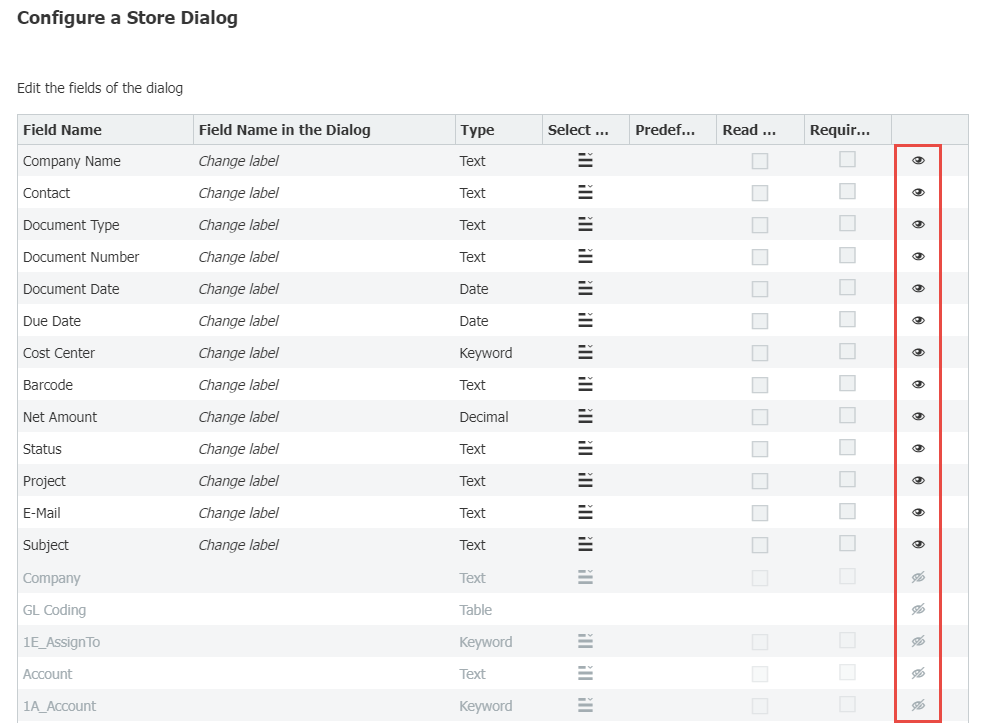
5.変更が完了したら、変更を保存し、DocuWare Web Clientをリフレッシュします。
KBAは、クラウドとオンプレミスの両方の組織に適用できます。
ご注意:この記事は英語からの翻訳です。この記事に含まれる情報は、オリジナルの英語版製品に基づくものです。翻訳版の記事で使用されている文法などには、細かい誤りがある場合があります。翻訳の正確さを完全に保証することは出来かねますが、ほとんどの場合、十分な情報が得られると思われます。万が一、疑問が生じた場合は、英語版の記事に切り替えてご覧ください。


